-
win10依赖服务或组无法启动解决流程
- 2020-09-08 09:36:00 来源:windows10系统之家 作者:爱win10
随着电脑技术的不断更新换代,高效简便的win10系统自然就成为了不少用户的首选。然而,部分用户在使用电脑的时候,总会出现一些意料之外的问题,比如win10依赖服务或组无法启动就是其中一项,而针对这个问题,小编在这里向各位分享一下解决的经验。
1、首先,按下快捷键WIN+R打开运行框。
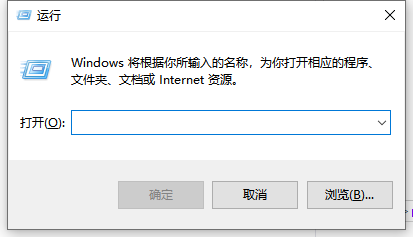
2、在框内输入msconfig,并点击确定。
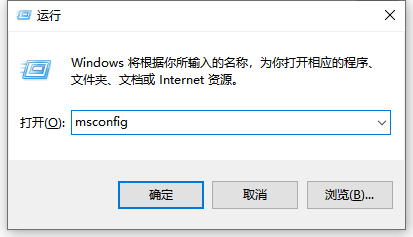
3、进入界面后,勾选上方的“服务”选项。
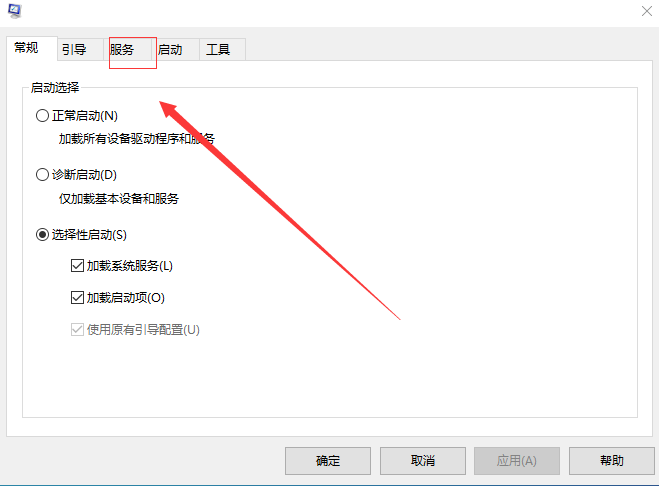
4、进入“服务”页面后,依次点击“全部应用”,“应用”,“确定”。
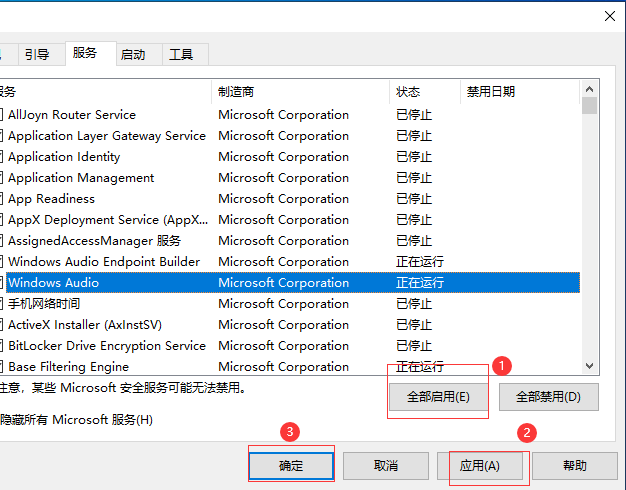
5、当以下窗口弹出后,假如对调整没有问题的话,就可以点击“重新启动“了。
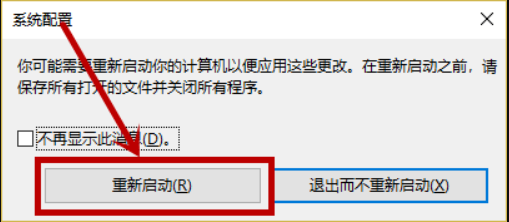
6、当然,如果电脑在全部状态都勾选的情况下无法点击”全部应用“的话,那么此方法就不适用于这台电脑。
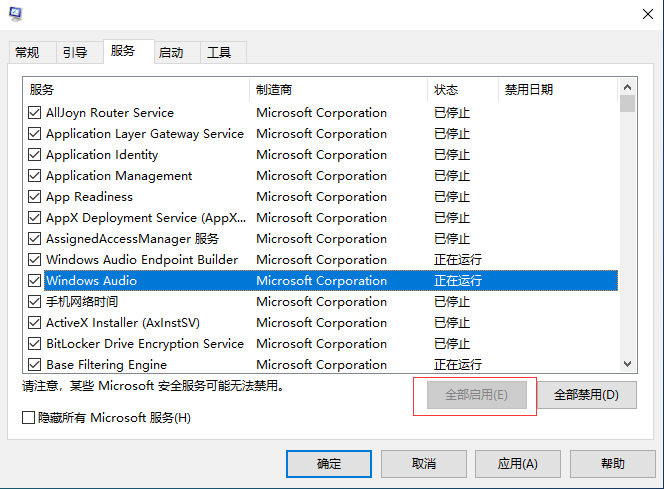
当电脑遇到了类似的现象时,我们也可以利用运行框的形式,直接对电脑进行相关的调整与修复,希望以上方法步骤能够帮助到大家。
上一篇:win10改了系统语言还是乱码怎么办
下一篇:win10桌面不全屏有黑边怎么解决
猜您喜欢
- 如何查看win10版本2022-11-26
- 详细教你win10系统本地用户和组在哪..2020-04-25
- 小马win10激活工具怎么使用2022-08-12
- win10快速启动怎么开启2022-09-13
- 例举台式电脑怎么重装win102019-05-14
- 为你解答win10无网络访问权限怎么解决..2018-11-10
相关推荐
- win7 64位激活工具,小编告诉你如何使.. 2017-12-05
- 为你解答win10快速启动设置方法.. 2018-11-17
- 机械革命电脑win10iso镜像系统下载与.. 2019-11-19
- avita电脑下载与安装win10专业版系统.. 2019-08-27
- win10第三方软件模糊怎么解决.. 2020-08-19
- win10开机密码怎么关闭 2023-01-03





 魔法猪一健重装系统win10
魔法猪一健重装系统win10
 装机吧重装系统win10
装机吧重装系统win10
 系统之家一键重装
系统之家一键重装
 小白重装win10
小白重装win10
 雨林木风win10系统下载64位专业版v201804
雨林木风win10系统下载64位专业版v201804 系统之家Ghost Win8专业版系统下载 (32位) v1903
系统之家Ghost Win8专业版系统下载 (32位) v1903 雨林木风ghost xp sp3 纯净版201509
雨林木风ghost xp sp3 纯净版201509 电脑公司 Ghost xp sp3 专业装机版 2013.03
电脑公司 Ghost xp sp3 专业装机版 2013.03 雨林木风ghost win7系统下载32位旗舰版1707
雨林木风ghost win7系统下载32位旗舰版1707 Windows优化大师 v7.9去广告下载(全能系统优化)
Windows优化大师 v7.9去广告下载(全能系统优化) 深度技术Ghos
深度技术Ghos 雨林木风Ghos
雨林木风Ghos 小白系统Ghos
小白系统Ghos 萝卜家园win1
萝卜家园win1 深度技术ghos
深度技术ghos Chrome v28.0
Chrome v28.0 CHM To PDF C
CHM To PDF C 电脑公司ghos
电脑公司ghos FileSearchEX
FileSearchEX 雨林木风win1
雨林木风win1 BabaCAD v1.2
BabaCAD v1.2 雨林木风win7
雨林木风win7 粤公网安备 44130202001061号
粤公网安备 44130202001061号